【目錄】
• 馬克記帳 : 概述
• 馬克記帳 : 起源
• 特色一 : Markdown 格式
• 特色二 : 快選清單
• 特色三 : 四則運算
• 特色四 : 共同編輯
• 特色五 : 客製化
【馬克記帳 : 概述】
以 Markdown 為基礎的 「 記帳 App 」
[ 五大功能特色 ]
1. Markdown 格式
2. 快選清單
3. 四則運算
4. 共同編輯
5. 客製化
[ 連結資訊 ]
• App 官方網站 :
https://gamma-ray-studio.github.io/zh-cht/100App+/MarkAccount.html
• 正式版:
https://apps.apple.com/tw/app/mark-account/id1563918640
• 精簡版(免費):
https://apps.apple.com/tw/app/mark-account-lite/id1564687892
[ 預設檔案 ]
下載完成後,應用程式的資料夾內,預設了一個檔案與兩個資料夾:

• Readme 檔案 : 功能特色的介紹文件
• Sample/ 資料夾 : 五種不同類型的範例
001.individual-example : 個人帳本
002.couple-example.md : 雙人帳本
003.people-example.md : 多人帳本
004.activity-example : 活動預算
005.schedule-example.md : 時程規劃
• SysConfig/ 資料夾 : App 配置檔路徑
template-config 帳本模板配置 (特色五 : 客製化,詳細介紹)
【馬克記帳 : 起源】
開發這個 App 的起源,是因為多人記帳的需求 :
在過去,若要多個人同時記帳,常見的作法是 Excel 或 Google Docs,但手機操作不太理想。
所以我都是使用 iPhone 內建的備忘錄,透過 iCloud 服務同步雙人帳本 :
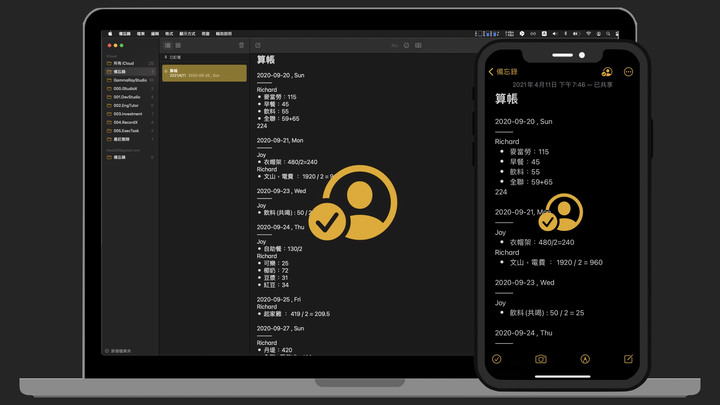
只不過另外一個衍伸問題,就是結算時會耗費太多時間與腦力。
[ 馬克記帳 ]
因此,我以 Markdown 為基礎,開發了 「 馬克記帳 」 :
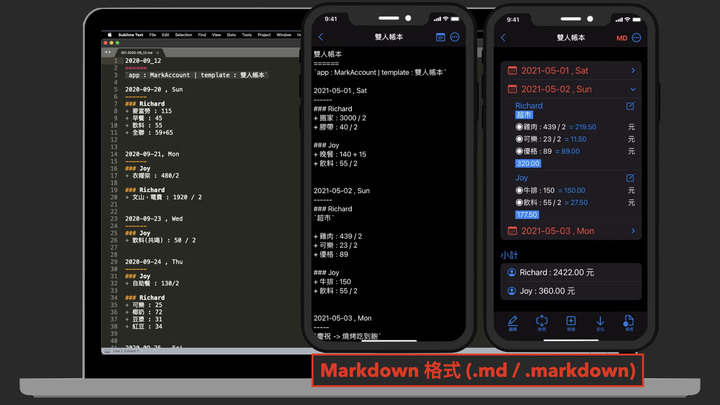
除了將文字內容轉換成畫面元件,還會自動加總金額,並且也同樣可以透過 iCloud 服務雲端共享(不用額外註冊帳號)。
如此,就能夠很好的兼容紀錄與同步的功能,並且也能很快的完成結算動作 !
【特色一 : Markdown 格式】
[ 為什麼要使用 Markdown 來記帳 ? ]
首先因素,因為我是名軟體工程師,基本功是不看鍵盤打字。換句話說,就是我用鍵盤打字的速度會比手機操作來的快速而且精準。
而 Markdown 除了是工程師用來寫專案文件的常用格式,也是目前網路寫作的最佳工具。
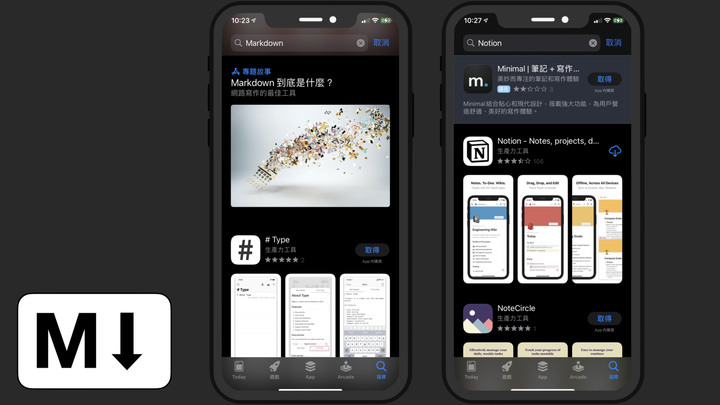
(知名的筆記軟體 Notion,也是以 Markdown 語法為基礎)
[ 語法對應 ]
因此,我以語法中的標題、子標題、項目符號分別對應帳本中的日期、成員、品項元素 :

範例 : 002.couple-example
三個連續日期中間的這筆資料,包含兩個成員記錄著當天互相代墊的費用,使用右上角的 MD 按鈕檢視原始文字 :
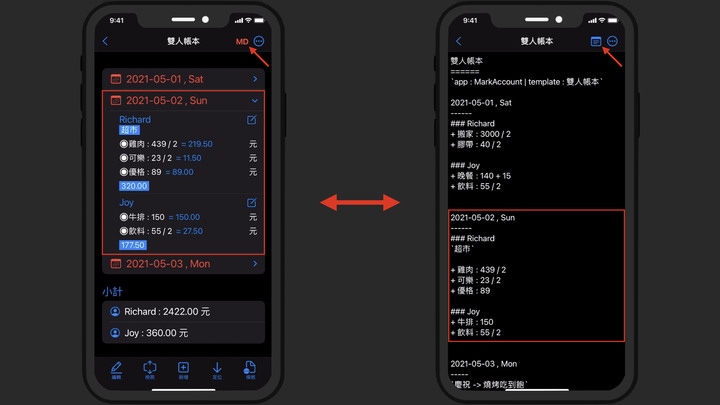
這樣就可以大致了解語法格式與畫面元素的對應關係。 在電腦編輯帳本時只要遵循這個格式,之後都可以正確地轉換成 App 的畫面元件。
【特色二 : 快選清單】
[ 新增記錄 ]
兩個步驟,新增三種型態的帳本資料
◼ 步驟一 : 標題畫面
使用下方的新增按鈕,開啟標題畫面:
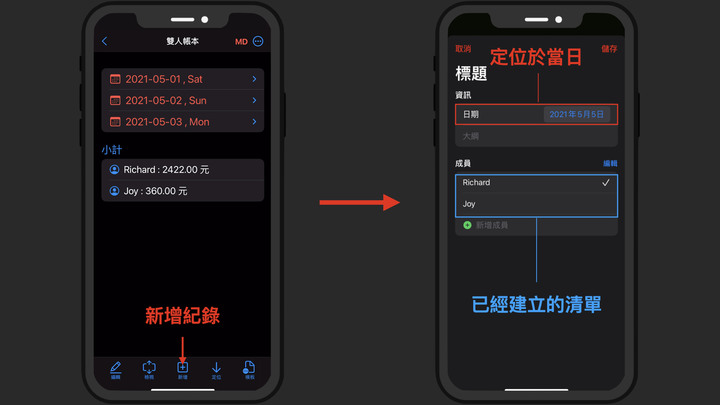
• 日期的部分會定位在當日
• 成員的部分可以使用已經建立的清單,選擇加入
儲存後,列表就會多一筆日期並且包含成員。
◼ 步驟二 : 子標題畫面
點擊剛新增列表中的成員內容區塊,開啟的子標題畫面是用來建立成員的品項資料,同樣可以使用已經建立好的選單功能選擇加入:
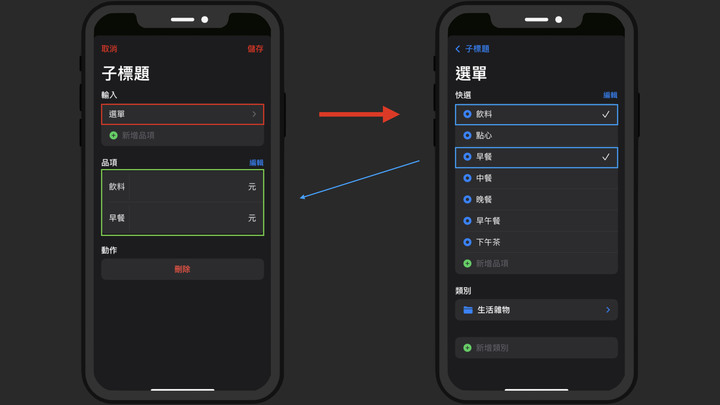
[ 快選清單 ]
上述流程中,成員與品項的選單,就是快選清單。 這些資料,實際上都是儲存在 template-config 的模板配置中 :
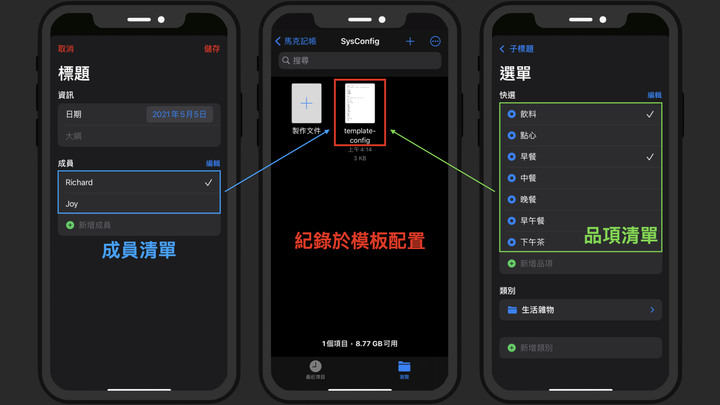
紀錄時,可以動態擴增。而如果不想要額外的建立清單,也可以在選單下方輸入品項文字直接新增品項資料:

這樣子的清單設計,除了較為符合手機的操作以外,另外一個考慮的因素是我個人平時是沒有記帳的習慣。
每次要記錄這個雙人帳本時,都是已經累積了好幾天才突然想到。 所以一次性的批次作業,我認為會是個較為合適且高效的記帳方案。
【特色三 : 四則運算】
透過選擇的方式將品項輸入到子標題的畫面後,再來就要填寫每個品項的實際金額。
這邊要說明的四則運算,也就是金額的輸入框,除了可以填寫單純的數字,還可以使用加、減、乘、除 與 左右小括號,紀錄完整的數字運算過程。
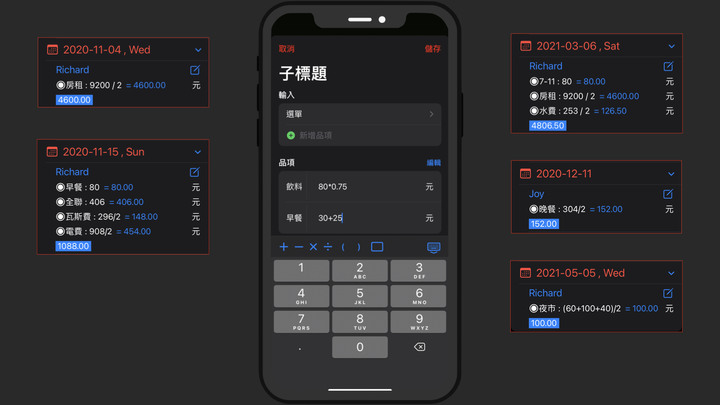
這麼設計的原因是我認為因為是雙人帳本,所以很常會出現要平均分攤的時候。
例如:
日常生活的房租、水費、電費 或者 餐廳一起用餐
那麼負擔的費用就是該項金額除以二。
(若是路邊零散的小吃,用括號先加總後再平均,也是另外一種很常見的情況。)
[ 檢查機制 ]
主列表頁面,四則運算的部分,還有一個額外的檢查機制 :
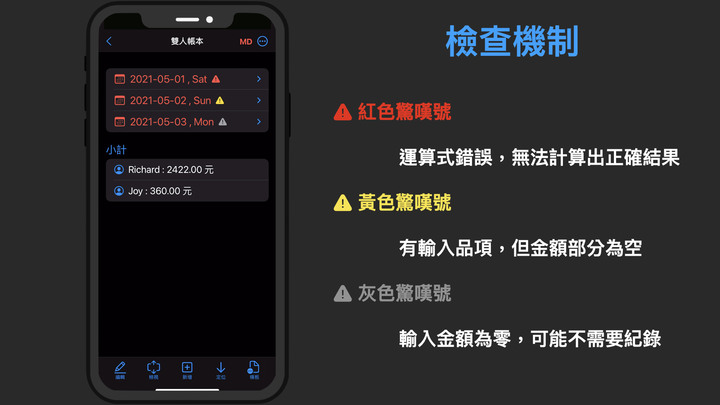
• 紅色驚嘆號 : 代表輸入的運算式有發生錯誤,無法得到正確結果。
• 黃色驚嘆號 : 代表有輸入品項名稱,但金額的部分為空。
• 灰色驚嘆號 : 代表輸入的金額為零。(會提醒的原因,是因為如果金額為零其實也並不需要記錄)
[ 小計結算 ]
完成這一整段的帳本資料輸入後,觀察列表頁面 :

• 品項金額四則運算的部分 : 藍色等號,呈現出計算結果。
• 成員的內容區塊下方 : 自動加總該成員的所有品項。
• 帳本列表底部的小計 : 依據所有的日期數據,統計成員的全部代墊費用。
每當要結算時,查看這邊的數字就可以知道誰幫忙代墊的費用比較多,而誰又應該補多少差額給對方。 資料清晰又完整,並且還省去許多統計與檢查計算正確性的時間!
【特色四 : 共同編輯】
[ iCloud 服務 ]
要共享 Markdown 檔案邀請對方來共同編輯,要先將這個檔案搬移到 iCloud 的雲端硬碟。
然後,長按檔案 -> 「分享」 -> 「 在 iCloud 中共享檔案」 -> 選擇傳遞方式。
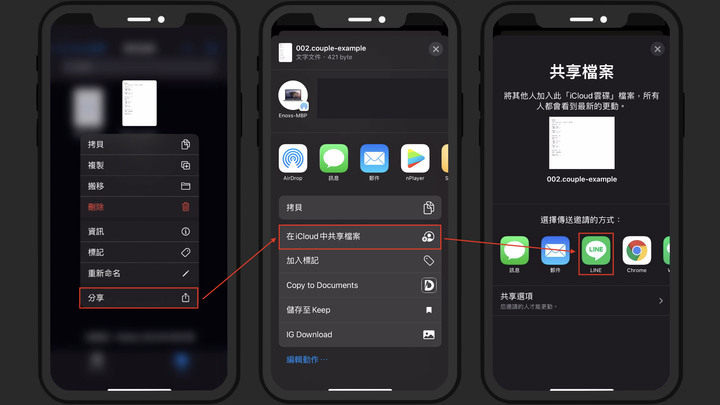
加入成員的部分,要輸入的是對方的 iCloud 帳號 -> 「繼續」 -> 選擇通訊軟體的對象。
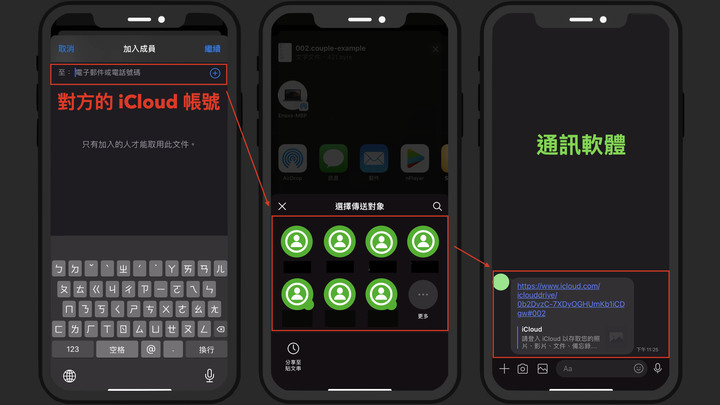
如此,對方就會收到這個連結。
開起連結後,登入帳號 -> 「新增至 iCloud 雲碟」
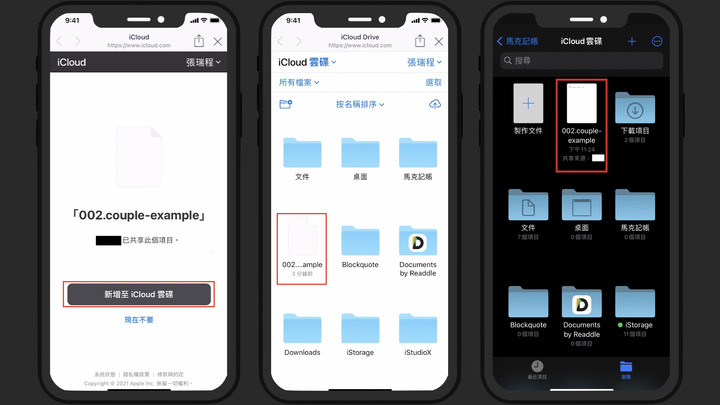
完成後就可以在 iCloud 中看到對方共享的文件。此時雙方編輯的文字,就會透過 Apple 官方的雲端服務同步數據。
[ iCloud 同步 ]
• 好處: 不用再額外的註冊其他帳號,可以避免第三方資料傳輸的隱私問題。 (尤其是帳本數據)
• 壞處: 這個同步的機制並不即時,有時會等了許久都沒有更新或者是同時編輯其中一個可能會不小心覆蓋掉另外一個。
[ 安全機制 ]
因此,關於 Markdown 檔案,我會在加一層保險。
由於我在 iCloud 中本身就有個資料夾專門存放用 Markdown 紀錄的所有筆記文件。這些筆記文件,平時就會使用 git 的版本控制軟體,同步到內外網的 gitlab 站臺 :
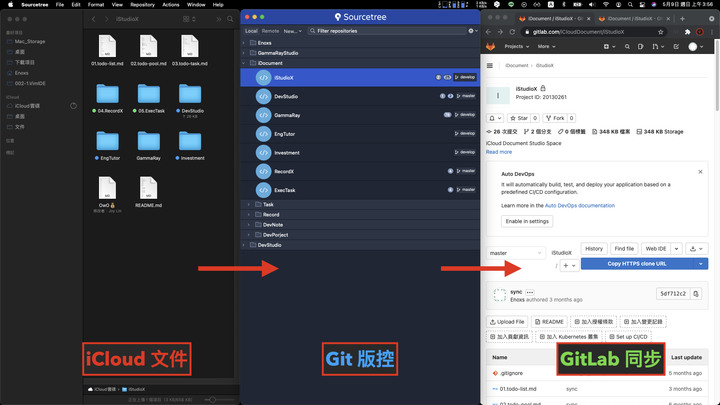
所以,我將 Markdown 的帳本 也加入到版控中 :
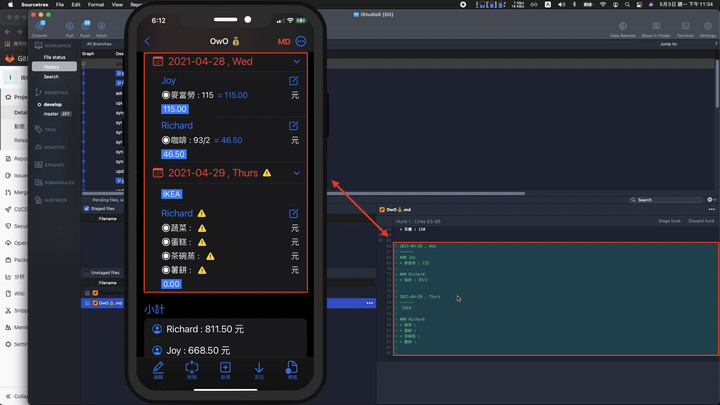
如此要發生資料丟失唯一可能性,就只會在手機、電腦與伺服器三者資料同時被清空才有可能。
【特色五 : 客製化】
上述透過 App 的各種功能,以及雲端共享的服務,建立一個可共同編輯的雙人帳本後。
在 Sample 的資料夾中,除了編號 002 的雙人帳本,還有 :
• 001 個人帳本
• 003 多人帳本
• 004 活動預算
• 005 時程規劃
這裡要展示的是 Markdown 帳本功能不設限的特性。
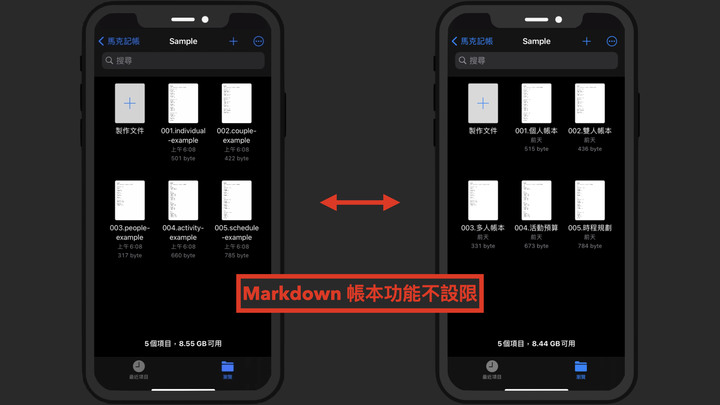
[ 模板畫面 ]
要重新定義帳本的用途,在列表畫面使用右下角的模板按鈕,可以開啟模板的設定畫面:
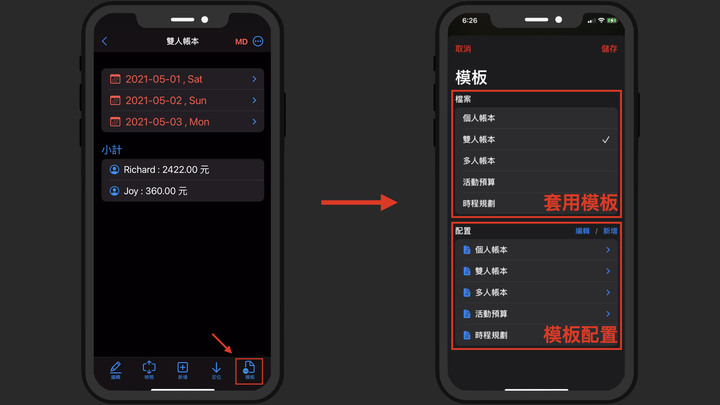
• 上方檔案的部分 : 用於套用不同類型的模板
• 下方配置的部分 : 各個模板的細節,分別有五種參數可以調整
[ 標題配置 ]
除了先前介紹過的日期以外,標題部分也可以像快選清單一樣,配置可以選擇的列表 :
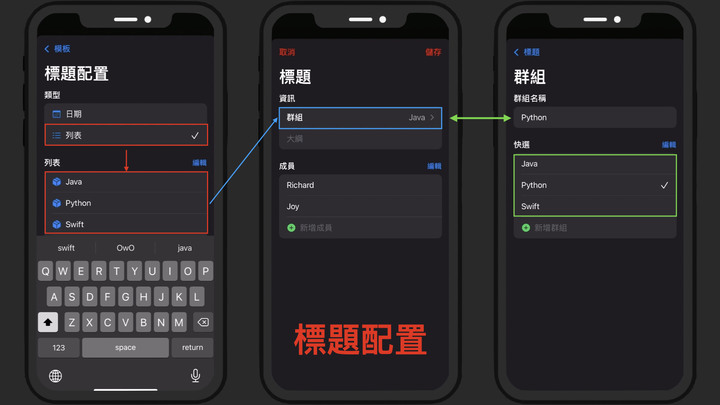
如此就能自定義標題的名稱,提供比固定日期更大的彈性。
[ 子標題配置 ]
除了以個人為單位的成員,也可以切換成特定物品的子群組:
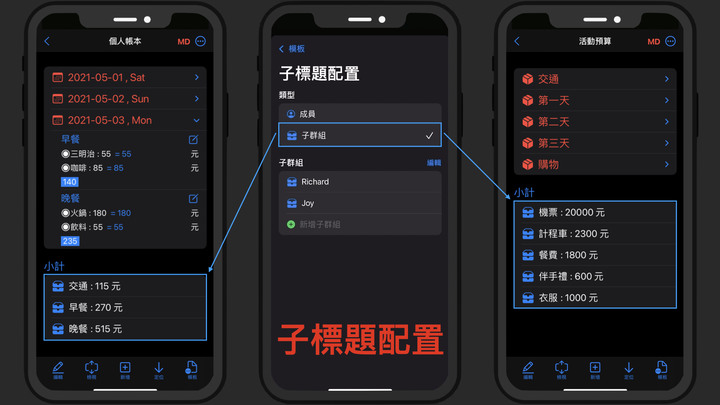
雖然只是個圖示的變更,但對於帳本的用途與定義,就可以:
• 從記錄代墊費用的雙人帳本,變成編號 001 的個人帳本。
• 或者搭配標題配置的列表選項,編號 004 的活動預算就能立刻成形。
[ 品項配置 ]
畫面的佈局相同於選單畫面,差異僅在可否勾選。
品項的清單內容,主要分成兩種 :
• 快選品項 : 最常用的擺在上面,方便快速選取。
• 類別品項 : 當數量眾多時,可以分門別類,避免要紀錄卻找不要品項的情況發生。
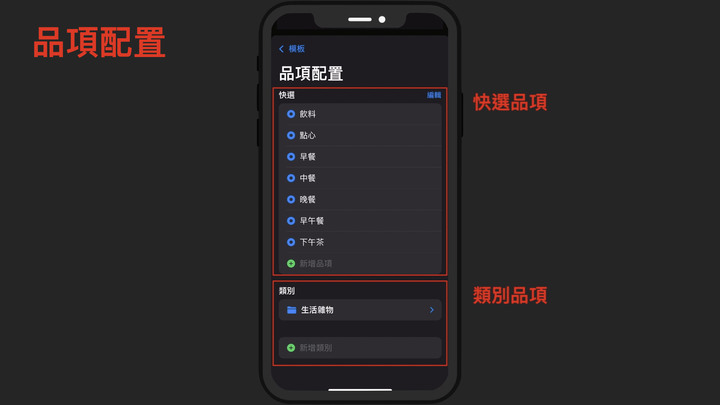
[ 單位配置 ]
Markdown 檔案,我認為它本身純文字的特性,基本上就代表了各種可能。
除了最基本可以設定成不同國家的貨幣,也可以使用時間、長度 或者 重量、卡洛里等各式的計量單位 :
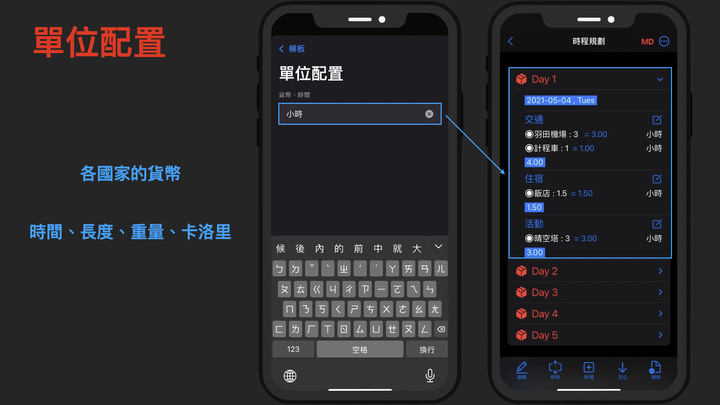
雖然只是一個小小的單位變更,但對於整個帳本的意義就完全不同。例如: 編號 005 的時程規劃,就是一個日本旅遊的行程估算表。
(在變更一下檔案名稱,還可以變成一個開發 App 的時程規劃,又或者是工程師一天的任務安排。)
[ 小數點 ]
在某些單位的情況下,小數點可能並不是必要,所以這邊做了一個開關可以自行決定使否要呈現。
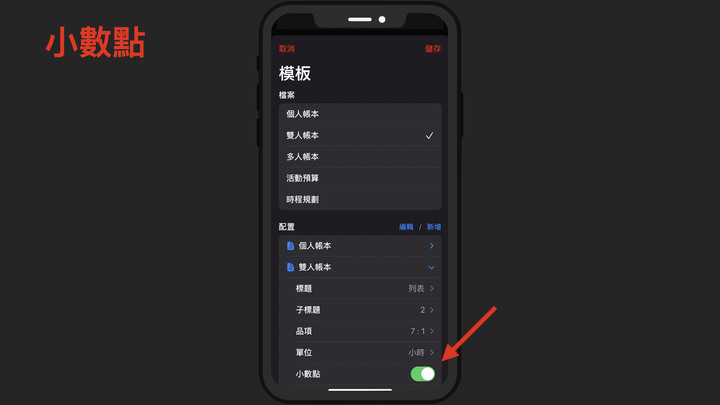
[ 配置檔路徑 ]
上述這五種參數組成的模板配置是記錄在 SysConfig/ 資料夾當中的 template-config;
在路徑開啟檔案後,可以單獨的編輯配置檔 ,而這個檔案本身也是個 Markdown 格式的文字檔。
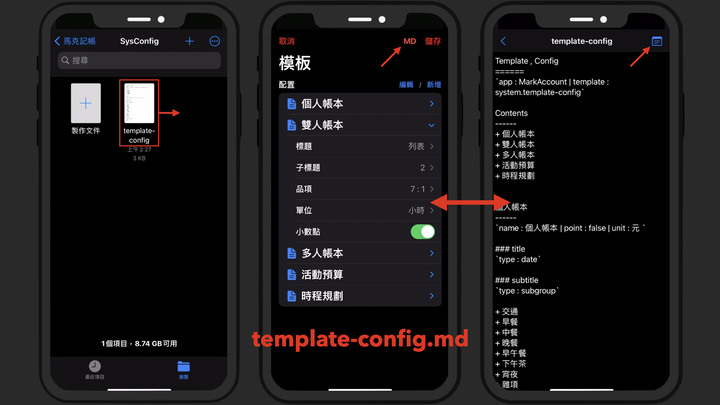
你可以在邀請他人共同編輯時,同時也分享這個配置。(要放入到 App 的指定路徑)
這樣就不用再重新建立模板,也能減少新成員初次使用需要經過的陣痛期,可以更快的熟悉帳本的使用。
【結語】
以上,就是Gamma Ray 軟體工作室設計與開發的第一款 App 「馬克記帳」 的介紹。
如果在使用上,有任何的問題或者新功能建議,都可以在 YouTube 影片 或者 App Store 頁面中留言。
【相關連結 - Gamma Ray 軟體工作室】
* 官方網站
https://gamma-ray-studio.github.io/zh-cht/index.html
* YouTube 頻道
https://www.youtube.com/user/rhxs020
https://www.instagram.com/gammaray_studio/
https://www.facebook.com/gammaray.studio





























































































